新硬盘的格式化
如果不是新硬盘,已存有重要文件,直接跳过这步骤
1 首先查看新硬盘基本信息
fdisk -l
会罗列出很多分区地址,自行确认自己的新硬盘识别地址在哪里,我的新硬盘被识别到了”/dev/sdb”。
2 对新硬盘进行分区
fdisk /dev/sdb
这里的 /dev/sdb 是步骤(1)中 查询出来的硬盘识别文件地址。如果你在步骤(1)中要格式化的硬盘存在于其他地址请相应改变。
在提示信息引导下,我选择(n) “add a new partition” 将硬盘划分为一个新分区。
然后选择(e) “extended” 作为扩展分区。
因为我整个硬盘只作为一个分区,所以接下来的Partition number,我默认(1)。
指定柱面直接默认回车,接下来其他操作也默认回车即可,如果自己有需求自行按照说明选择。
最后再输出(p)确认下自己创建的分区表信息是否正确。确认无误后(w)保存。
如果成功,系统会提示“The partition table has been altered” 分区表已更改完毕 。
3 查看新硬盘识别到了哪里
重新输入(1) 内容 ,我本地的新硬盘被识别到了 “/dev/sdb1” 。
4 新硬盘格式化
mkfs -t ext4 /dev/sdb1
该句将新硬盘(sdb1)格式化为EXT4格式,至此新硬盘的格式化操作结束。
挂载新硬盘到文件目录
1 新建挂载目录
在你想要挂载硬盘的目录下新建文件夹,我将其保存在本地用户目录下新建文件夹中。创建文件夹命令样例为:
mkdir <文件夹路径>
2 挂载硬盘到目录
mount /dev/sdb1 <文件夹路径>
至此新硬盘就挂载到了用户目录下的storage文件夹下了。
但是发现文件夹权限不足,因此赋予其和其他普通文件夹相同权限:
chmod 777 <文件夹路径>
权限如有需求相应调整,777是最高权限,然后进入文件夹新硬盘已经可以正常操作使用。
3 开机自动挂载
修改/etc/fstab文件,在末尾添加挂载信息。
首先打开并编辑该文件
nano /etc/fstab
在最后一行添加新硬盘的挂载动作
/dev/sdb1 <文件夹路径> ext4 defaults 0 0
最后reboot重启,验证开机是否自动挂载。


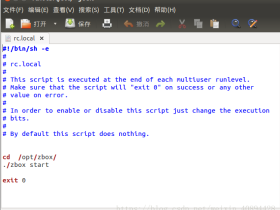


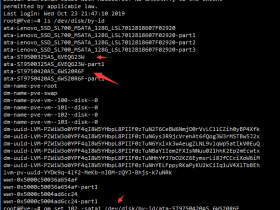

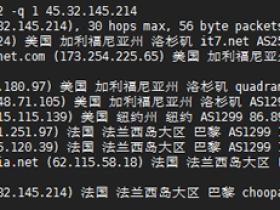
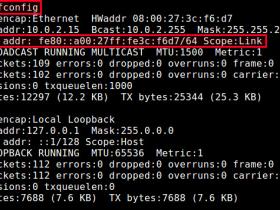
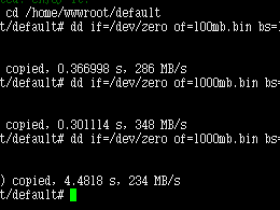
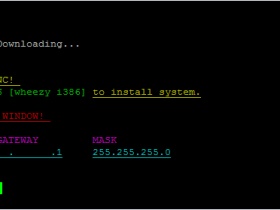
![[转载]Linux KVM环境安装Windows教程 - Grub引导安装Windows系统](https://www.lucktang.com/wp-content/themes/begin/prune.php?src=https://img.lucktang.com/wp-content/uploads/2016/11/kvm-grub-1.jpg&w=280&h=210&a=&zc=1)
评论